Šajā pamācībā vēlos jūs iepazīstināt ar Adobe After Effects teksta un pārveidošanas pamatiespēju. Jūs uzzināsiet, kā izveidot, pielāgot un animēt tekstu, lai uzlabotu savus video projektus. Mēs izpētīsim dažādas iespējas, piemēram, izsekošana, mērogošana un enkurpunkts. Apmācības beigās jūs varēsiet izveidot satriecošu teksta efektu.
Galvenās atziņas
- Izpratne par teksta rediģēšanu programmā After Effects
- Transformācijas iespēju, piemēram, pozīcijas, mēroga un rotācijas, izmantošana
- Atslēgas kadru izmantošana teksta efektu animēšanai
Soli pa solim
Lai sāktu darbu, atveriet After Effects un izvēlieties "File > New > New Project". Pēc tam dodieties uz "Composition > New Composition". Piemēram, nosauciet kompozīciju "Teksta paraugs" un izvēlieties HDTV iestatījumus ar 25 kadriem sekundē un 10 sekunžu garumu. Šie iestatījumi ir labs sākuma punkts jūsu projektam.
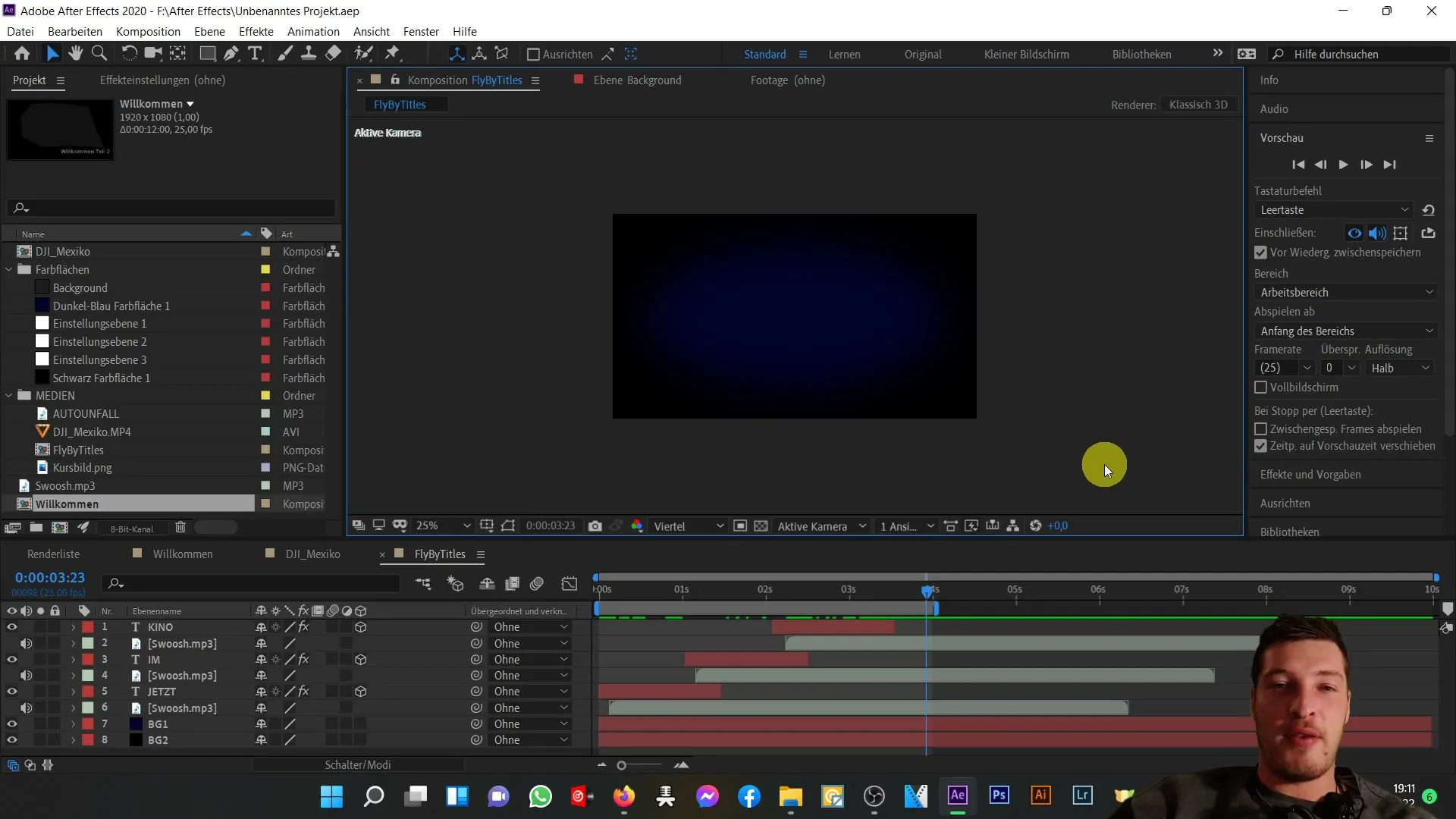
Tagad, kad esam izveidojuši savu kompozīciju, mēs strādāsim ar horizontālā teksta rīku. To var izdarīt, izmantojot tastatūras saīsni "Ctrl + T". Pēc tam noklikšķiniet kompozīcijas apgabalā un ierakstiet "parauga teksts". Lai pabeigtu teksta ievadi, pārslēdzieties uz atlases rīku, noklikšķinot uz attiecīgās pogas rīkjoslā.
Lai optimizētu teksta izvietojumu, varat to vienkārši velciet un nometiet vēlamajā vietā. Varat arī izmantot izlīdzināšanas funkciju, lai centrētu tekstu gan horizontāli, gan vertikāli. Pārliecinieties, ka rindkopas apgabalā esat izvēlējies iespēju "centrēts", lai teksts tiktu pareizi izlīdzināts pa vidu.
Tagad, kad esam formatējuši tekstu, aplūkosim fontu iestatījumus. Es izmantoju fontu "Arial", bet jūs, protams, varat izvēlēties jebkuru sev tīkamu fontu. Kad iestatāt fonta lielumu, varat to iestatīt, piemēram, uz 255 pikseļiem. Pārliecinieties, ka atstarpes (attālums starp atsevišķām rakstzīmēm) ir atstātas 0, lai iegūtu kompaktu tekstu.
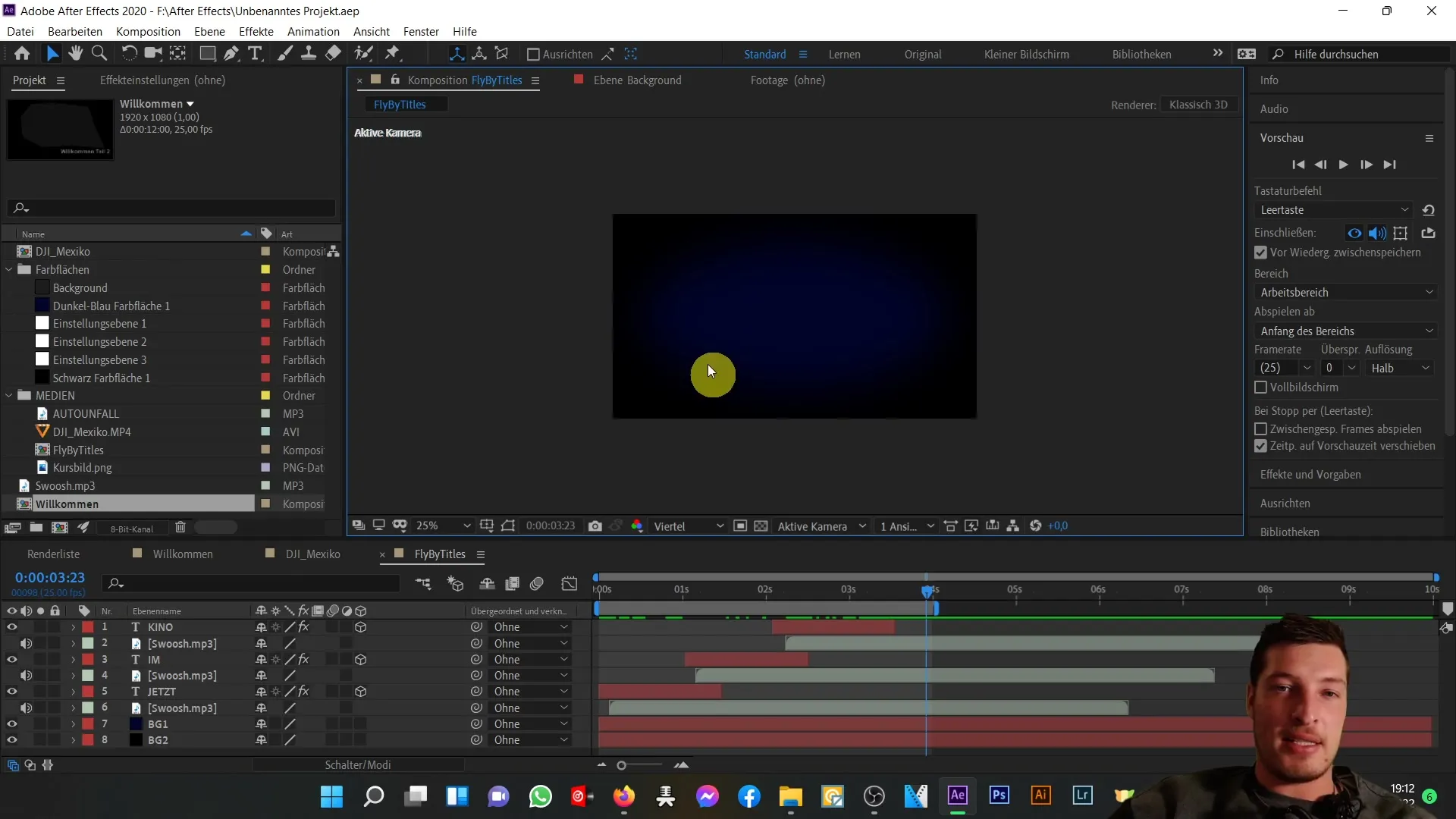
Teksta parauga slāni atradīsiet kreisajā pusē. Noklikšķiniet uz mazās bultiņas, lai atvērtu teksta un transformācijas opcijas. Šeit atradīsiet dažādus iestatījumus, piemēram, pozīciju un enkurpunktu. Sāksim ar pozīciju. Jums ir divas vērtības X un Y, kuras varat pielāgot, lai pārvietotu tekstu kompozīcijas logā. Mainot X vērtību, varat pārvietot tekstu horizontāli.
Pielāgojot Y vērtību, varat pārvietot tekstu vertikāli. Enkura punkts ir īpaši svarīgs, jo tas nosaka teksta centra punktu. Ja jūs pārvietosiet enkurpunktu uz augšu un mainīsiet teksta mērogu (padarīsiet to lielāku vai mazāku), tas ietekmēs rezultātu, pamatojoties uz šo punktu.
Lai pārvietotu enkurpunktu, vienkārši noklikšķiniet uz vēlamās pozīcijas. Ja pielāgojat mērogošanu, mērogošana tiks sekota attiecībā pret šo enkurpunktu. Centrēts enkurpunkts izraisa simetrisku teksta palielināšanos vai samazināšanos. Varat arī kontrolēt mērogošanas proporcijas. Ja noņemat proporciju ierobežojumu, tekstu varat mērogot neatkarīgi X vai Y virzienā.
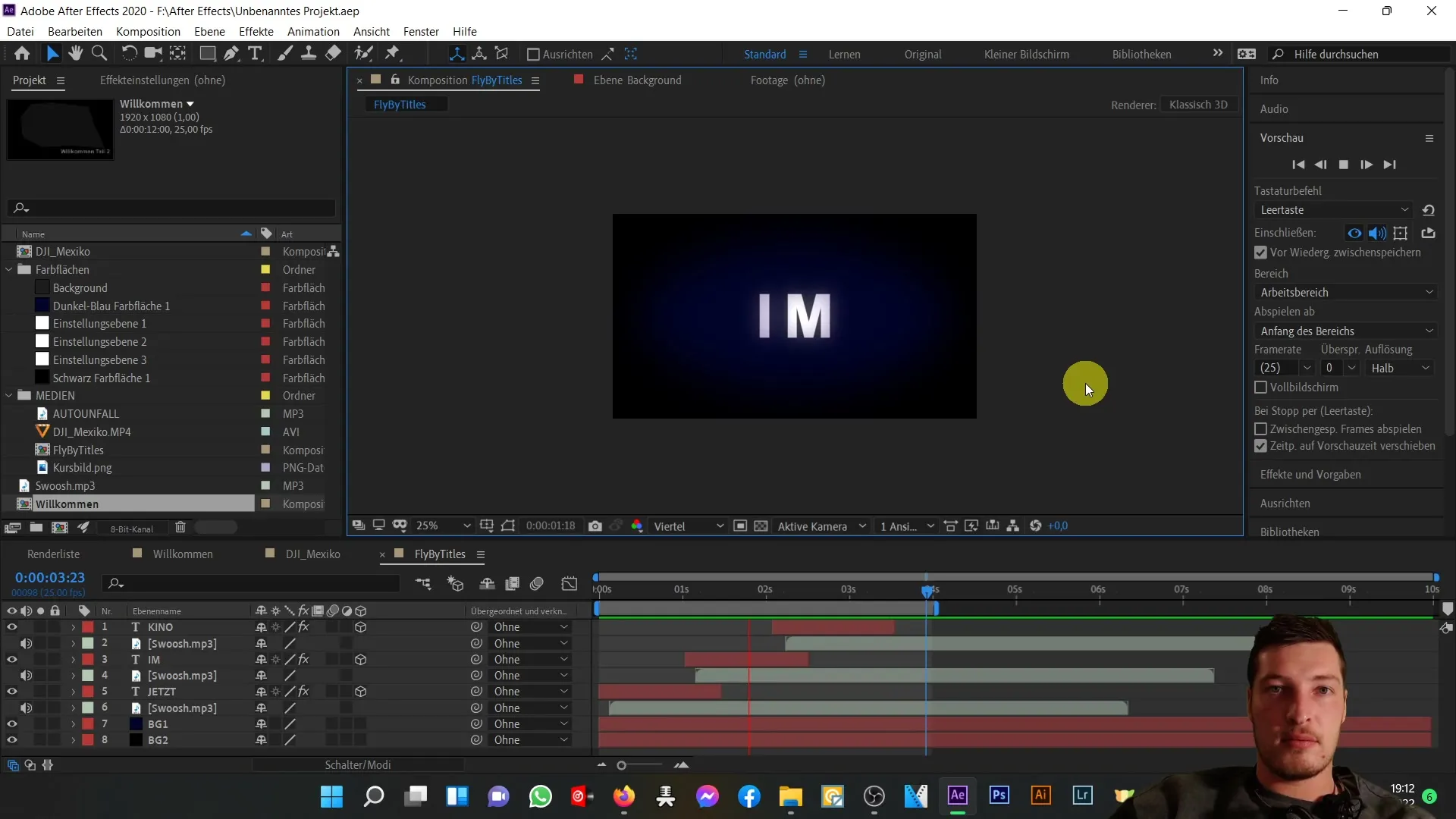
Ja eksperimentējat ar rotācijas funkciju, varat viegli pagriezt tekstu ap tā enkurpunktu. Varat arī samazināt teksta necaurspīdīgumu, kas ļauj padarīt tekstu neredzamu, samazinot necaurspīdīgumu līdz 0 % un pēc tam to atkal iestatot līdz 100 %. Ir svarīgi saprast arī šīs opcijas, jo tās bieži tiek izmantotas teksta animācijā.
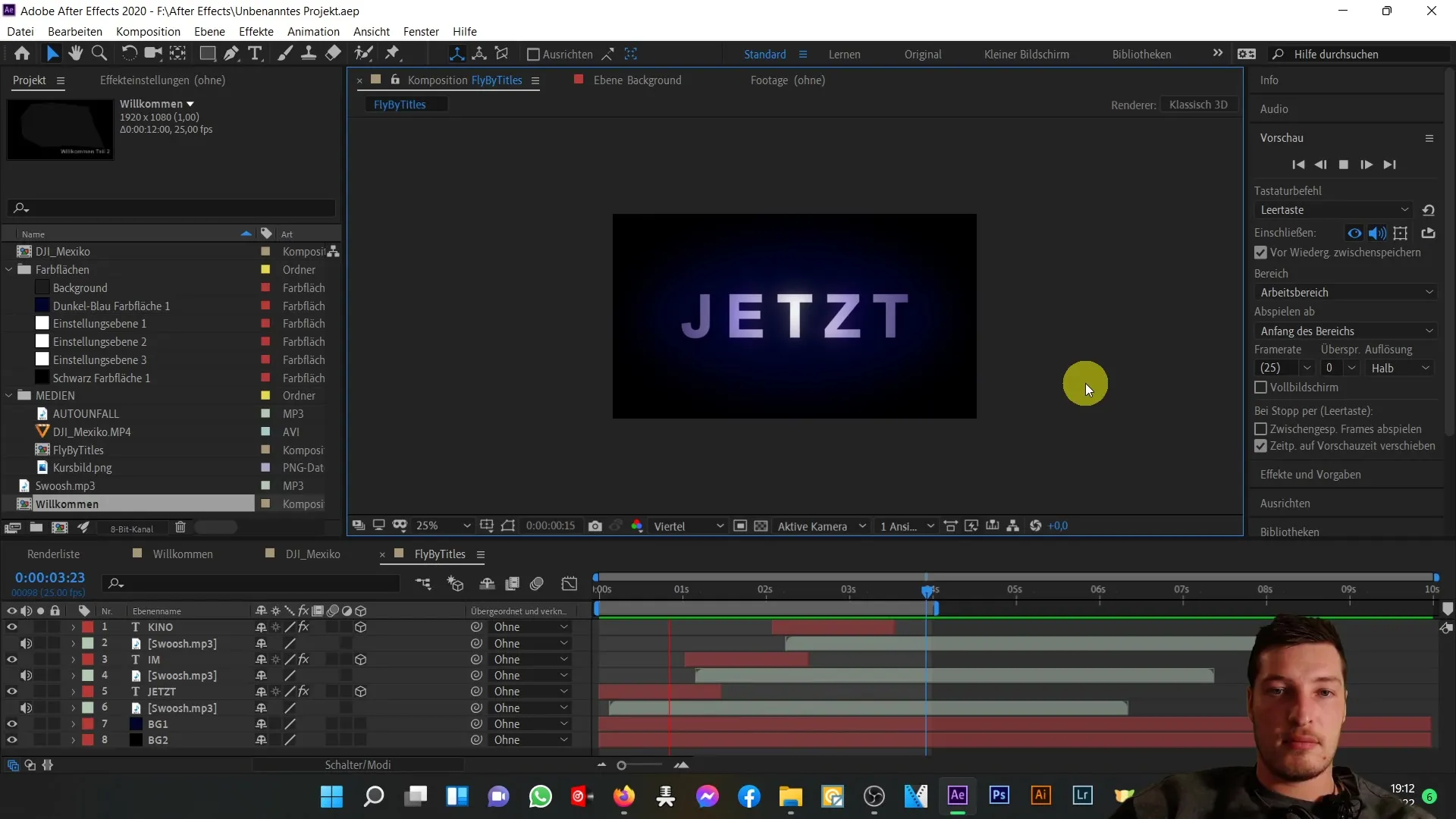
Tagad, kad esat iepazinušies ar pamatiespējām, varam sākt teksta animēšanu. Mēs izmantosim atslēgas kadrus, lai radītu interesantus kustības efektus un atdzīvinātu tekstu.
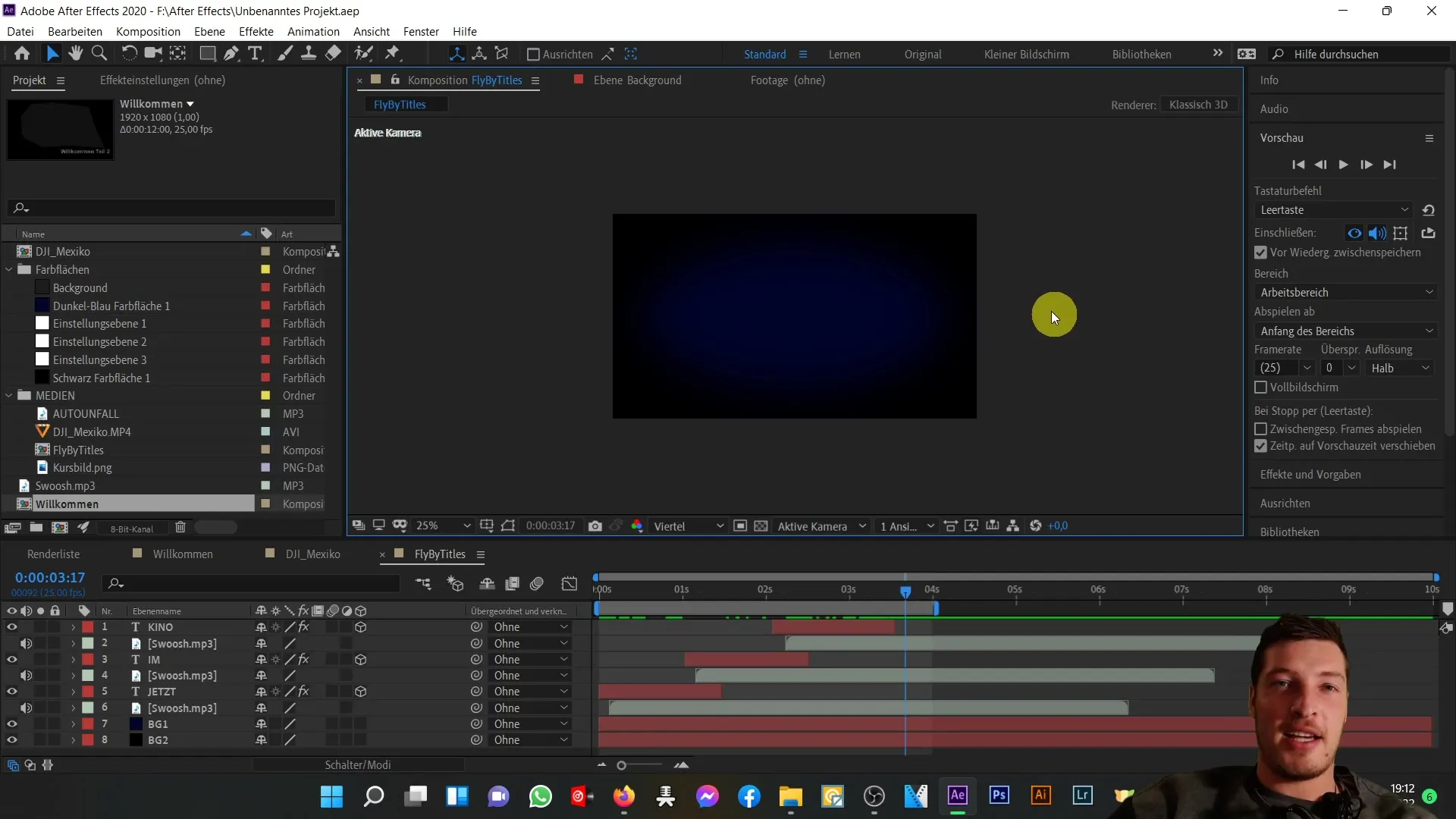
Kopsavilkums
Šajā pamācībā esat apguvuši teksta veidošanas un rediģēšanas pamatus programmā After Effects. Jūs redzējāt, kā efektīvi izmantot transformācijas opcijas, lai vizualizētu un animētu tekstu. Eksperimentējiet ar dažādiem rīkiem, lai izstrādātu savu stilu un tehniku.
Biežāk uzdotie jautājumi
Kā After Effects programmā After Effects izveidot jaunu tekstu?Jaunu tekstu var izveidot, izvēloties horizontālo teksta rīku un noklikšķinot kompozīcijas logā.
Kā mainīt teksta atstarpi? Attēlu zīmēšanas logā varat pielāgot atstarpi, palielinot vai samazinot attiecīgo parametru.
Kā animēt tekstu ar atslēgas kadriem? Lai animētu tekstu ar atslēgas kadriem, ir jāatver transformācijas opcijas, jāizvēlas vēlamā īpašība un jānosaka atslēgas kadri, lai radītu izmaiņas laika gaitā.
Vai After Effects var mainīt fontu? Jā, fontu var mainīt, atlasot tekstu un zīmēšanas logā izvēloties citu fontu.
Kā pielāgot teksta necaurspīdīgumu? Necaurspīdīgumu var pielāgot transformācijas opcijās, mainot necaurspīdīguma vērtību no 100 uz mazāku vērtību.


